Apple rilascia il nuovo iTunes 12.7, quello che dovreste sapere
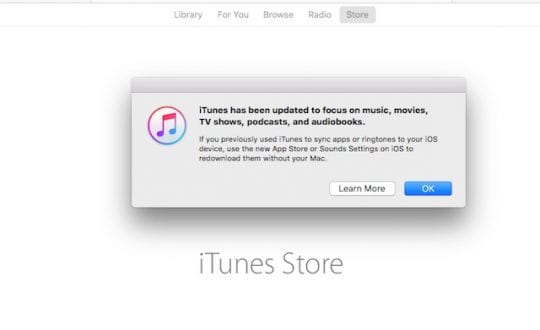
<
Glossario
Come si fa a scaricare nuovamente un’applicazione che si è acquistata?
Il download delle applicazioni dovrà essere effettuato sul dispositivo stesso. Se cerchi le App sul tuo MacBook, dovrai aprire il Mac App Store. Clicca su “Acquistato” nella parte superiore della finestra e potrai scaricare nuovamente le tue app da qui.
Allo stesso modo, è possibile scaricare nuovamente gli acquisti di App precedenti sul dispositivo iOS aprendo l’app store App. Toccate su Aggiornamenti; Acquistato; I miei acquisti; “Non su questo iPhone”. Toccate l’icona a forma di nuvoletta per scaricare nuovamente l’app sul vostro dispositivo iOS.
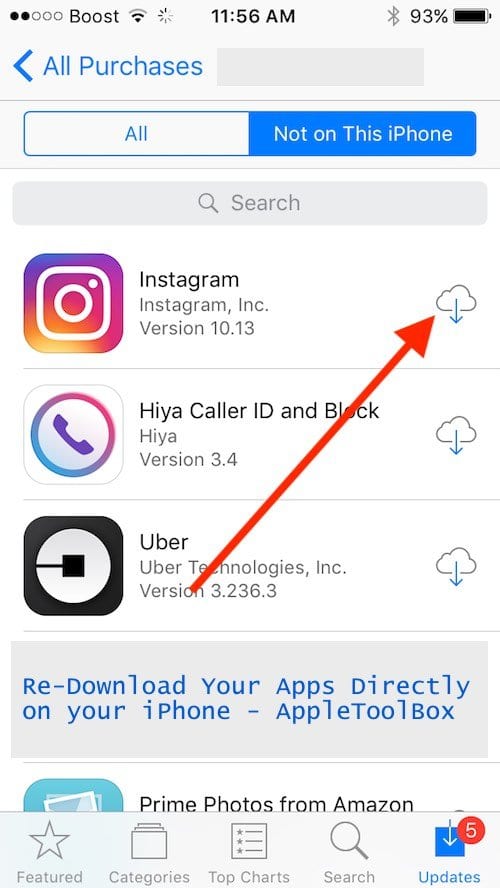
Come posso trasferire le suonerie personalizzate sul mio iPhone utilizzando iTunes 12.7?
Il nuovo iOS 11 permette agli utenti di scaricare nuove suonerie direttamente sul loro iPhone. Sul vostro iPhone, andate su Settings > Sounds & Haptics , quindi toccate qualsiasi suono. Nella parte superiore della pagina, tocca Scarica tutte le suonerie acquistate per verificare la presenza di eventuali suonerie acquistate in precedenza e non attualmente scaricate sul tuo dispositivo. Si prega di notare che Apple avverte che potrebbe non essere possibile scaricare nuovamente alcuni toni acquistati in precedenza .
Se avete delle suonerie personalizzate sul vostro iTunes, dovete trasferirle sul vostro dispositivo iOS manualmente. Trascinate il nuovo tono dalla directory iMac Tones sotto iTunes Media nella sezione Tones di “Sul mio dispositivo” di iTunes. (I toni sono in fondo alla lista).
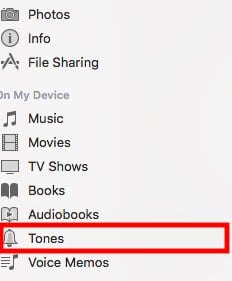
Una volta trasferiti, fare clic su Sync in modo che vengano spostati sul dispositivo iOS. Sul vostro iPhone, scegliete Impostazioni -> Suoni -> Suoneria . Qui si conferma la suoneria personalizzata appena trasferita.
Se si verificano problemi di trascinamento delle suonerie
Per prima cosa, assicuratevi che la vostra suoneria non superi i 38 secondi e preferibilmente circa 35 o meno.
Provare a trascinare e rilasciare i file dei toni su (formato .m4r) quando non ci sono altre attività di sincronizzazione in corso. Gli utenti riferiscono che spesso non sono in grado di copiare una suoneria su un iPhone o iPad quando il loro dispositivo è in fase di sincronizzazione con iTunes. Quindi attendere il completamento della sincronizzazione prima di trascinare i file aggiuntivi.
Se questo ancora non aiuta, selezionare l’iPhone e scorrere verso il basso fino alla sezione OPZIONI all’interno della pagina Sincronizzazione. Individuare la casella di controllo per gestire musica e video e spuntarla. Poi prova a trascinare e rilasciare di nuovo.
Alcune opzioni aggiuntive per rimediare al drag and drop delle suonerie sono trovare il file delle suonerie (file m4r) sul computer e cliccare con il tasto destro del mouse su quel file per copiarlo negli appunti. Navigate su iTunes e provate a incollarlo in iTunes per vedere se funziona.
Alcuni altri dicono che trascinarlo sul DISPOSITIVO invece della cartella dei toni ha funzionato per loro.
Infine, verificare se l’applicazione che si sta utilizzando per creare suonerie personalizzate ha un aggiornamento disponibile. In caso affermativo, aggiornare e riprovare.
I miei file multimediali sono ancora disponibili sul nuovo iTunes 12.7?
I file multimediali iTunes (musica, podcast) sono ancora disponibili nei file della libreria iTunes. Sul tuo Mac, usa il Finder per recuperare questi file andando su Vai a ; Home; Musica; iTunes e su Windows il percorso del file è C: UsersusernameiTunesiMy MusiciTunes
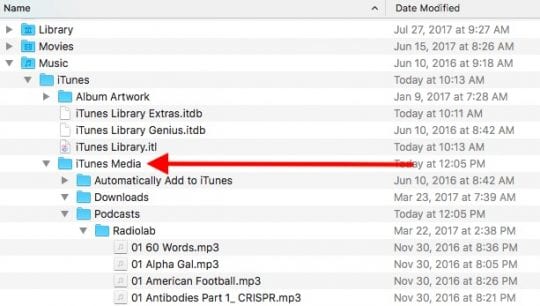
Le applicazioni o i contenuti personalizzati sono obsoleti?
È tutto lì, nascosto nella tua iTunes Media Folder. Cerca in queste posizioni le app, i media, le suonerie o altri contenuti:
Mac: /Utenti/username/Music/iTunes/iTunes Media
Windows 7 o successivo: Apri C: Utenti iTunesiTunes Media
Quindi, se avete un’applicazione o altri contenuti nella vostra libreria multimediale iTunes che non è disponibile per il download, potete usare il vostro computer per trasferire manualmente questi file sul vostro dispositivo iOS. Una volta trovato il file dell’app, trascinatelo sul vostro dispositivo nella barra laterale di iTunes. Usate questo stesso processo per aggiungere manualmente le vostre suonerie personalizzate, i libri e altri media.
Se state aggiornando a iOS11, questa versione non supporta più le applicazioni a 32 bit, quindi se alcune delle vostre applicazioni obsolete sono a 32 bit, non funzioneranno su iOS 11 o su qualcosa di superiore.
Per saperne di più, Apple offre un libro bianco che mostra come fare questo.
Come posso trasferire i miei contenuti, come ad esempio i film, ad applicazioni come VLC Player?
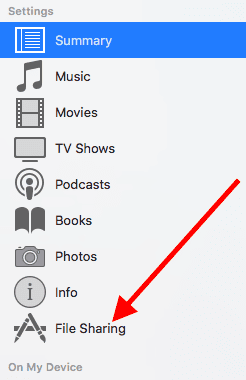
Per fare questo, probabilmente è necessario utilizzare la funzione “File Sharing” nel nuovo iTunes . Quando collegate il vostro dispositivo iOS al computer con iTunes, cliccate sul dispositivo e nella colonna di sinistra trovate “Condivisione file”. Facendo clic su di esso si visualizzeranno le applicazioni che possono trasferire i documenti tra il vostro iPhone e il computer. Probabilmente qui dovreste essere in grado di utilizzare Infuse o VLC per spostare i contenuti.
Nascondi e disconosci i tuoi acquisti di applicazioni con iOS 11
Con questi aggiornamenti del New App Store di iTunes e iOS 11, è facile non trovare quello che ti serve, in particolare, i tuoi acquisti di App passati sono molto difficili da individuare. Inoltre, per qualche motivo, in iOS 11 Apple ora permette di nascondere le app acquistate dal vostro App Store. E non dipende più dal fatto che Family Sharing sia attivato o meno.
Per trovare i tuoi acquisti, apri l’App Store e tocca la foto del tuo profilo o l’icona per aprire i dettagli del tuo account. Scorri verso il basso e individua la sezione Acquisti, tocca su di essa per rivelare i tuoi acquisti e gli eventuali acquisti dei membri della famiglia collegati. Una volta fatto, ci sono due schede per le app-All e Not su questo iPhone. 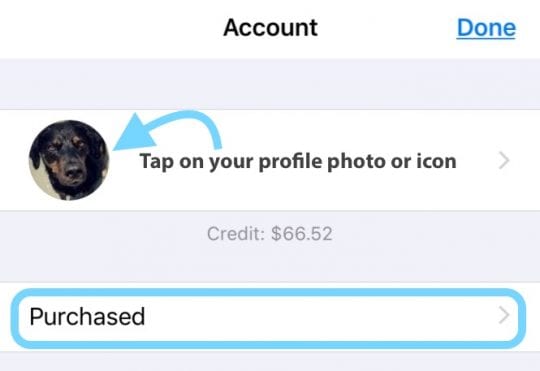
Nascondere le app è facile, basta strisciare sull’app per scoprire la funzione Hide.
Ma Unhide Apps?
Ok, siamo perplessi. Noi usiamo per nascondere le applicazioni usando iTunes. Ma dopo questo recente aggiornamento di iTunes 12.7, quella funzione non esiste più. E finora, anche in iOS 11, non è stata sostituita all’interno dell’App Store o tramite le impostazioni del vostro iDevice. L’unico modo che abbiamo trovato è di scaricarlo di nuovo usando la funzione di ricerca e compare di nuovo. Ma poi nessuno dei vostri dati dall’app nascosta viene trasferito! È come avviare un’app da zero.
Speriamo che Apple risolva questo problema molto presto. È una grande sorpresa per quelli di noi che nascondono le app e usano iTunes per la gestione e la sincronizzazione delle app. E sì, una sorpresa non gradita.
Dove sono i miei podcast?
Alcune persone riferiscono che le voci del loro menu a discesa Podcast sono in grigio. Altri scoprono che la loro libreria Podcast è completamente superata. E spesso la gente non è nemmeno in grado di abbonarsi a nessun podcast attraverso il Podcast store. Altri ancora, invece, scoprono che l’intera libreria di podcast scompare dopo l’aggiornamento a 12.7, e non possono aggiungere alcun podcast utilizzando iTunes. Spesso questo si traduce in una schermata vuota, anche quando si tenta di scaricare un podcast.
Se dopo l’aggiornamento ad iTunes 12.7 non vedi i tuoi Podcast, espandi la tua iTunes Window in modo che si adatti a tutto schermo. Poi cercate il pulsante blu “Continua”. Clicca su questo pulsante per andare alla tua libreria Podcast.
Se questo non funziona, una soluzione è cercare un particolare Podcast all’interno della scheda Podcast di iTunes. A quel punto, essi appaiono nell’elenco a discesa dei risultati della ricerca.
Non è più possibile sincronizzare le applicazioni con iTunes
Ci piace l’idea del cambiamento MA questo non è stato eseguito correttamente
Non puoi più navigare o cercare le app iOS sul tuo Mac usando iTunes. E tutta la gestione delle app viene ora effettuata tramite ogni dispositivo, compresa la sincronizzazione tra i dispositivi e la riorganizzazione delle app sui tuoi schermi.
Sembra che non sia possibile nascondere le applicazioni in questa nuova versione. Se non avete ancora effettuato l’aggiornamento, prendete in considerazione la possibilità di nascondere le applicazioni prima di passare a questa nuova versione.
Duro per i dirigenti della famiglia o del lavoro
Se il vostro iDevice manager di famiglia designato o gestire le applicazioni e gli aggiornamenti del vostro iDevice sul posto di lavoro, iTunes 12.7 è una cattiva notizia. Nelle versioni precedenti, bastava scaricare un’applicazione UNA VOLTA e poi installarla in pochi secondi tramite iTunes perché l’applicazione è già sul disco rigido! Ma la versione 12.7 cambia tutto e ora ogni dispositivo deve scaricare in modo indivduale le app e gli aggiornamenti delle app via OTA (over-the-air) e questo aggiunge molto tempo alla gestione del vostro iDevice!
Ci sono alcune opzioni per le persone che gestiscono le applicazioni e i contenuti se non si connettono a internet o se hanno un internet spotty/slow. Principalmente, AppleUse fornisce lo strumento chiamato Apple Configurator. Per saperne di più su come utilizzare questo strumento, visita il sito di Apple Configurator.
Sfida per le persone con accesso limitato a Internet
Un altro effetto sfortunato (e probabilmente non intenzionale) è quello di persone con piani dati limitati o velocità internet bassa/bassa. Molte persone in questo raggruppamento usano iTunes come veicolo principale per la gestione delle app e con questa opzione ormai scomparsa, probabilmente avranno difficoltà ad aggiornare e scaricare le app.
Per alcuni di voi che hanno utilizzato iTunes per il backup e il ripristino, potreste voler riconsiderare l’offerta di backup di iCloud di Apple. È chiaro che Apple sta perseguendo in modo aggressivo la strategia iCloud e sta rendendo iTunes un backup mediatico. Abbiamo fatto un backup utilizzando un cavo USB e non abbiamo riscontrato alcun problema. Il backup su iTunes e iCloud rimane essenzialmente lo stesso.
Con questo nuovo cambiamento, non sarà possibile sincronizzare le applicazioni su tutti i dispositivi iDevices utilizzando il computer/iTunes. Le applicazioni saranno sincronizzate su ogni dispositivo iOS singolarmente. Apple spera che, dato che la maggior parte degli sviluppatori di app ha perseguito il “App Trimming” negli ultimi tempi, gli aggiornamenti saranno piccoli e non consumeranno troppa della vostra larghezza di banda cellulare. Onestamente, questo rimane da vedere.
Suggerimenti sul declassamento ad iTunes 12.6
Infine, se avete problemi con iTunes 12.7, potete scegliere di retrocedere il vostro iTunes a 12.6. Prima di tentare il downgrade, assicuratevi di eseguire il backup della vostra macchina. Dovrebbe controllare e assicurarsi che il backup dei file della sua iTunes Media Library sia stato eseguito.
Una volta completato il processo di backup, procedere alla rimozione di iTunes dalla macchina. Per gli utenti Mac, è possibile aprire una sessione di terminale dalla cartella Utilità, andare alla cartella delle applicazioni nel terminale e poi usare “sudo rm -rf iTunes.app/” per disinstallare iTunes 12.7. Per un metodo dettagliato passo dopo passo per disinstallare iTunes dal vostro Mac, potete seguire le linee guida di Apple.
Se sei un utente Windows, puoi seguire i passi di questo Apple Whitepaper.
Ricordatevi di rinominare il file “iTunes.library.itl” in modo da poterlo ripristinare dopo aver reinstallato iTunes. Una volta rimosso con successo l’iTunes 12.7, puoi scaricare la versione precedente di iTunes da Apple Downloads e installarlo sulla tua macchina. Lanciate iTunes e dovrebbe tornare all’iTunes 12.6. Dovrete anche disattivare gli aggiornamenti automatici in modo che non ritorni alla versione 12.7.
In sintesi
Anche se alcuni utenti accolgono con favore questo cambiamento, pensiamo che probabilmente è stato fatto in fretta e senza troppi pensieri da parte di Apple. Nessun avviso, nessuna guida di supporto dettagliata e lasciano cadere questo nuovo cambiamento! iTunes 12.7 rende piuttosto dispendioso in termini di tempo per le persone che possiedono più iDevices per aggiornare e sincronizzare le applicazioni! Invece di scaricare le app una volta usando iTunes e poi sincronizzare tutti i dispositivi, con iTunes 12.7 è necessario scaricare le app e gli aggiornamenti delle app su ogni dispositivo! Non è così male quando si possiede 1 o 2 dispositivi, ma un sacco di tempo (e dati) in più per chi ha molti dispositivi. Quindi, per quelli di voi che sono sfidati da questa nuova versione di iTunes, potreste volerla ripristinare sul vostro computer per ora sul vecchio iTunes.
Sentitevi liberi di lasciare un feedback ad Apple in modo che possa fornire un’adeguata documentazione di supporto.
